Enregistrement de l’historique et des événements
Toutes les opérations de création, de modification ou de suppression relatives aux objets et composants d’administration globale sont enregistrées dans la base de données d’IKAN ALM.
Pour afficher l’historique de ces opérations, vous pouvez cliquer sur l’icône ![]() (ou le lien
(ou le lien ![]() Historique) disponible dans tous les écrans d’aperçu dans les sections d’administration globale, ainsi que dans les écrans de modification tels que l’écran des Paramètres système et l’écran Modifier le Niveau.
Historique) disponible dans tous les écrans d’aperçu dans les sections d’administration globale, ainsi que dans les écrans de modification tels que l’écran des Paramètres système et l’écran Modifier le Niveau.
|
Les opérations de suppression résultant de suppressions en cascade ne sont enregistrées dans l’historique que pour les objets de regroupement. Par exemple: si vous supprimez un Projet, uniquement la suppression du Projet même sera enregistrée dans l’historique et pas la suppression des Branches, Cycles de Vie, Niveaux, Environnements de Construction et Environnements de Déploiements associés. |
-
Accédez à l’écran d’aperçu approprié.
Pour plus d’informations concernant l’accès à un écran d’aperçu, référez-vous à la section concernée.
Un écran semblable à celui-ci s’affichera:
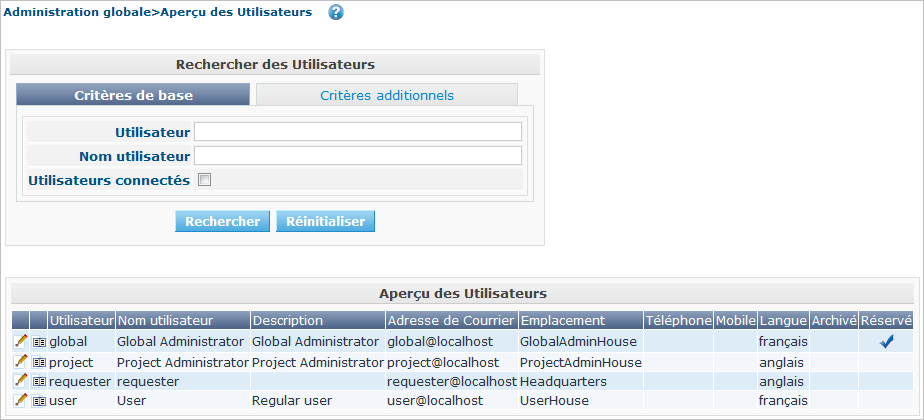
-
Cliquez sur le lien
 Historique pour afficher l’écran Aperçu de l’Historique.
Historique pour afficher l’écran Aperçu de l’Historique.Ce lien est disponible sur ou en-dessous du panneau d’aperçu.
Puisque l’écran des Paramètres système ne dispose pas de panneau d’aperçu, le lien Historique pour les Paramètres système se trouve dans l’écran Paramètres système même.
Un écran semblable à celui-ci s’affichera:
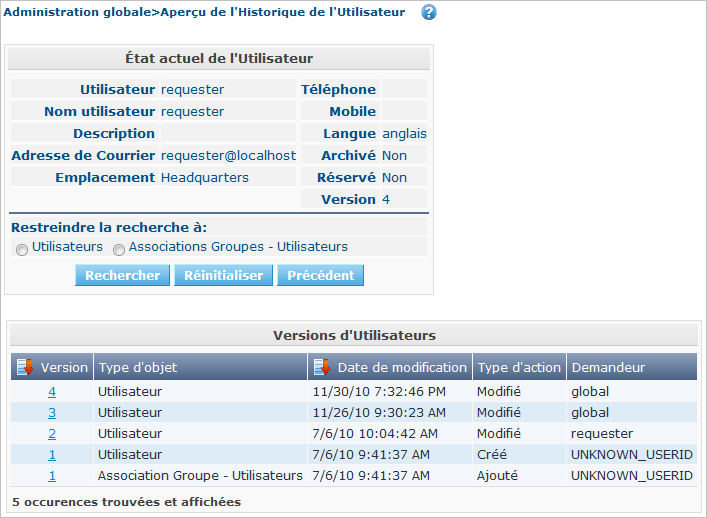
Les sections suivantes sont affichées:
-
Le panneau État actuel affiche l’état actuel de l’objet.
-
Un sous-panneau permet de restreindre la recherche aux versions d’un type d’objet spécifique.
Ce sous-panneau n’est disponible que pour les types d’objet ayant une association (tels que les Utilisateurs ou les Groupes d’Utilisateurs dans la section des Paramètres système, et les Niveaux et Cycles de vie dans la section d’Administration des Projets) ou pour les types d’objet dont l’historique est affiché dans les écrans de leur type d’objet de regroupement (tels que les Paramètres de construction, pour lesquels l’historique est affiché sur le même écran que l’Environnement de Construction).
-
Le panneau des Versions
-
-
Limitez la liste des éléments affichés dans le panneau des Versions [objets].
Pour certains objets, un sous-panneau permet de restreindre le nombre d’éléments affichés.
Spécifiez les critères de sélection requis et cliquez sur le bouton Rechercher. Vous pouvez également utiliser le bouton Réinitialiser la recherche pour vider les champs de recherche.
Le tableau suivant liste les différentes options de sélection par type d’objet de recherche:
Type d’objet recherché Critère de sélection disponible Environnement de Construction
Environnements de construction
Phases d’Environnement de construction
Paramètres de construction
Environnement de Déploiement
Environnements de déploiement
Phases d’Environnement de déploiement
Paramètres de déploiement
Niveaux
Niveaux
Phases d’Environnement de niveau
Associations de Phases de niveau
Associations de Cycles de vie
Associations de Groupes Pré-Approbateurs
Associations de Groupes Post-Approbateurs
Cycles de Vie
Cycles de vie
Associations du Cycle de vie
Machines
Machines
Paramètres de machine
Paquets
Paquets
Fichiers modifiés
Groupes de Paquets de Construction
Groupes de Paquets de Construction
Associations du Groupe de Paquets de Construction
Phases
Phases
Paramètres de la phase
Branches
Branches du Projet
Dépendances de la Branche principale
Dépendances des Branches dépendantes
Utilisateurs
Utilisateurs
Associations Groupes - Utilisateurs
Groupes d’utilisateurs
Groupe d’utilisateurs
Associations d’Utilisateurs Associations Groupes d’Utilisateurs imbriqués
Les colonnes marquées de l’icône
 peuvent être rangées par ordre alphabétique (ascendant ou descendant).
peuvent être rangées par ordre alphabétique (ascendant ou descendant). -
Vérifiez les informations affichées dans le panneau des Versions [objets].
En-dessous du panneau Etat actuel, le panneau des Versions [objets] s’affiche listant toutes les modifications faites à cet objet ou aux objets associés. L’état du premier élément non associé dans la liste devrait toujours être le même que l’état actuel de l’objet.
Il est possible que le panneau des Versions [objets] soit vide ou qu’il ne liste pas toutes les versions précédentes. Les objets créés lors du processus d’installation ne disposeront pas d’une version de création. Les objets créés ou modifiés dans une version de SCM4ALL antérieure à la version 4.3 n’ont pas d’Historique dans la base de données d’IKAN ALM.
Les champs d’information suivants sont disponibles:
Champ Description Version
La version de l’objet au moment où la modification a été enregistrée.
[OID objet]
l’Identifiant de l’objet (uniquement pour les Niveaux, les Environnements de Construction et les Environnements de Déploiement).
[Nom]
La dénomination de l’Environnement ou du Paramètre (uniquement pour les Environnements de Construction et les Environnements de Déploiement et leurs Paramètres).
[Type d’Objet]
Le type d’objet qui a été modifié (uniquement pour les types d’objet ayant une association).
[Nom du niveau]
La dénomination du Niveau (uniquement pour les Cycles de Vie).
Date de Modification
La date et l’heure auxquelles la modification a été enregistrée.
Type d’Action
Les types d’action possibles sont:
-
Créé
L’objet a été créé.
-
Modifié
L’objet a été modifié.
-
Ajouté (pour une association)
L’association a été ajoutée.
-
Retiré (pour une association)
L’association a été supprimée.
-
Fichiers modifiés (pour un Paquet)
Fichiers qui ont été ajoutés ou supprimés du Paquet, ou leur révision a été changée.
Demandeur
Le nom de l’Utilisateur responsable de la modification.
-
-
Comparez une version spécifique avec la version actuelle de l’objet.
Sélectionnez la version à comparer en cliquant sur son numéro de version dans l’aperçu.
Le panneau Comparaison des Versions [objets] est ajoutée à droite du panneau Versions [objets].
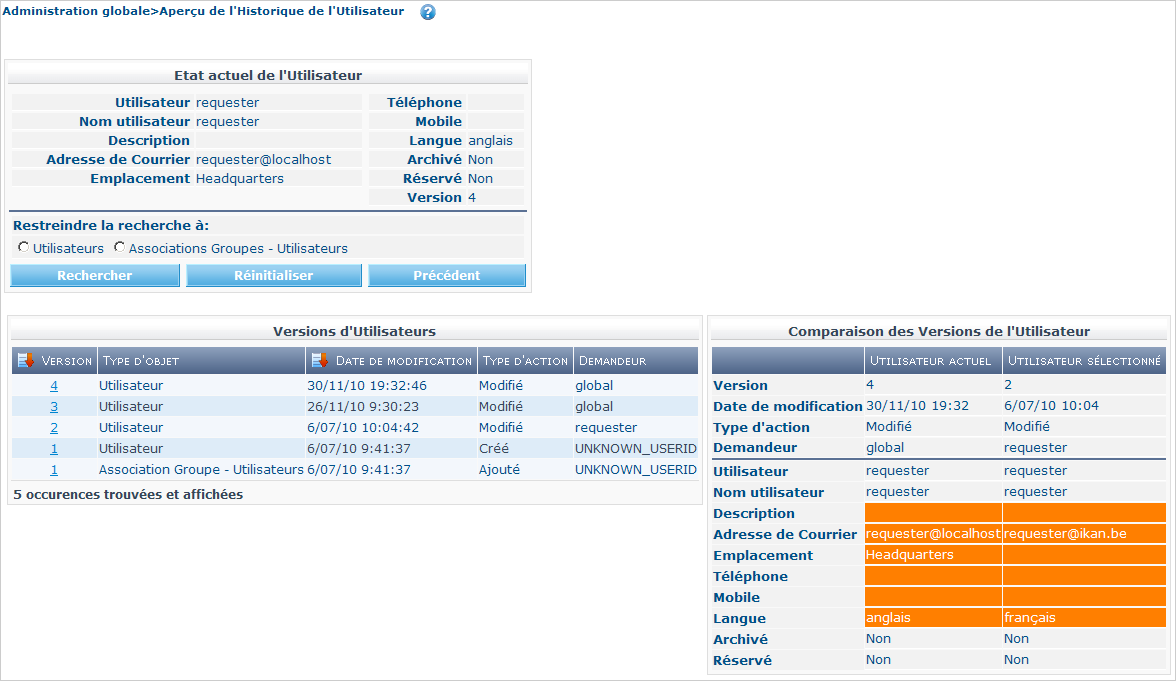
Le panneau Comparaison des Versions [objets] affiche les différences entre la version actuelle de l’objet (affichée dans la colonne “actuelle”) et la version sélectionnée de l’objet (affichée dans la colonne “sélectionnée”).
-
La partie supérieure du panneau Comparaison des Versions affiche la version, la date de modification, le type d’action et le demandeur pour les deux versions comparées.
-
La partie inférieure affiche les valeurs spécifiques à l’objet pour les deux versions comparées, mettant en surbrillance les champs présentant des différences.
Le panneau Comparaison des Versions [objets] n’est pas affiché pour l’association Groupe d’Utilisateurs - Utilisateur et ni pour les Paquets. Voir les écrans exemples ci-dessous.
Exemple 1 - Association Groupe d’Utilisateurs - Utilisateur
Le panneau est remplacé par le panneau Groupe d’Utilisateurs - Utilisateur.
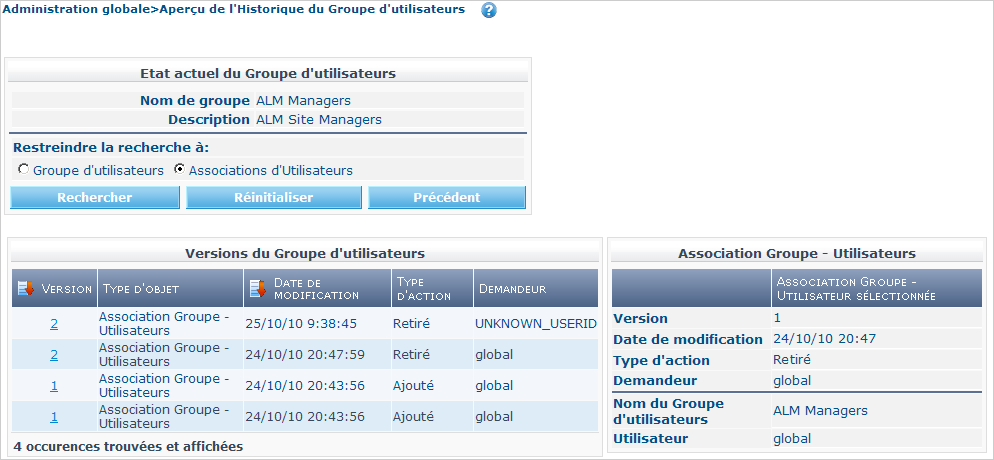
Exemple 2 - Fichiers Modifiés (Paquets)
Le panneau est remplacé par le panneau Fichiers modifiés, affichant les fichiers ajoutés (vert), modifiés (noir) ou supprimés (rouge).
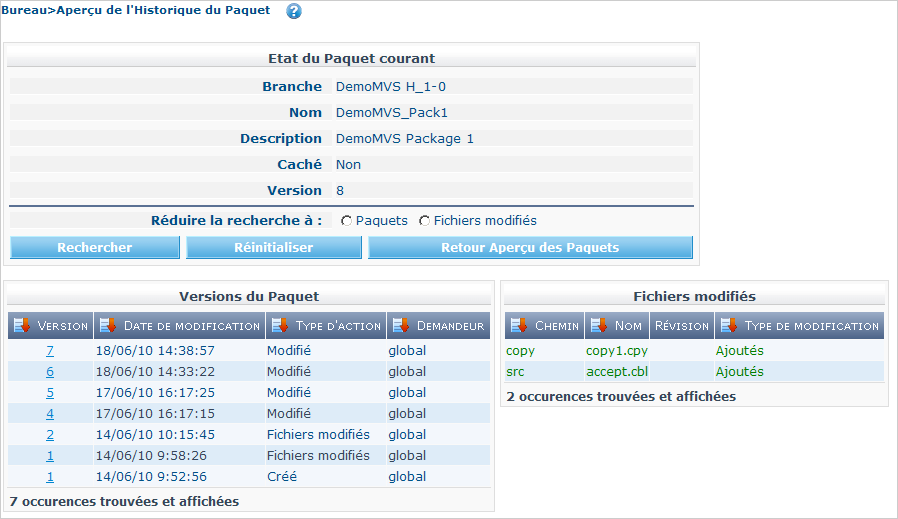
-